修改电脑开机密码相信很多朋友都会,因为多数朋友对于windows电脑操作已经相当熟练,不过对于很多初次接触苹果电脑的朋友来说,由于mac os与windows系统有本质上的区别,操作上并不一样,因此如要要你修改苹果mac用户名和密码,相比就不少什么容易的事了
本节(脚本学堂 www.jb200.com)小编为大家介绍下苹果mac电脑修改用户名与密码方法,一起来看看吧。

一、首先,点击苹果电脑菜单栏上方的苹果小图标,之后选择“系统偏好设置”设置,如下图:
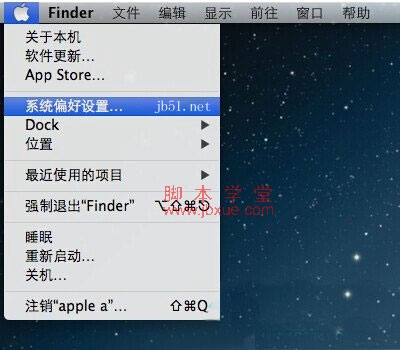
二、接下来在系统偏好设置中,找到“用户与群组”设置,并点击进入,如下图:
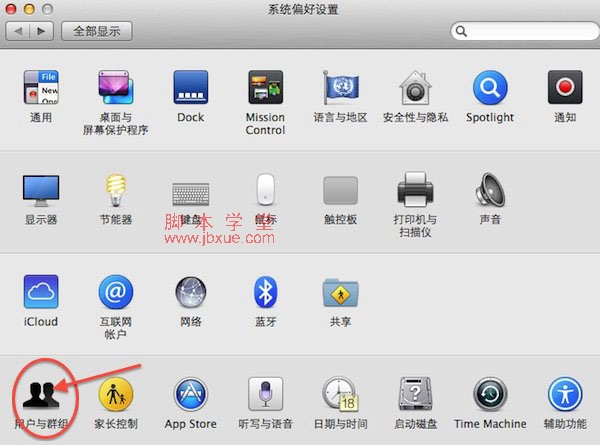
三、打开用户与群组设置选项后,现在左侧选中需要修改的用户,这里选择管理员用户,然后在右侧密码项中,就可以看到“全名”和“更改密码”操作,如果是需要修改苹果电脑用户,直接修改全名即可,如果需要修改密码,点击“更改密码”,如下图:
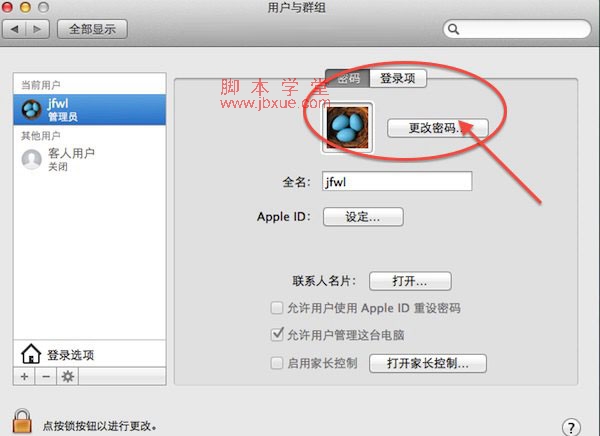
四、最后,在弹出的修改密码操作框中,输入旧密码,然后再输入两次新密码即可,完成后,点击下方的“更改密码”保存即可。
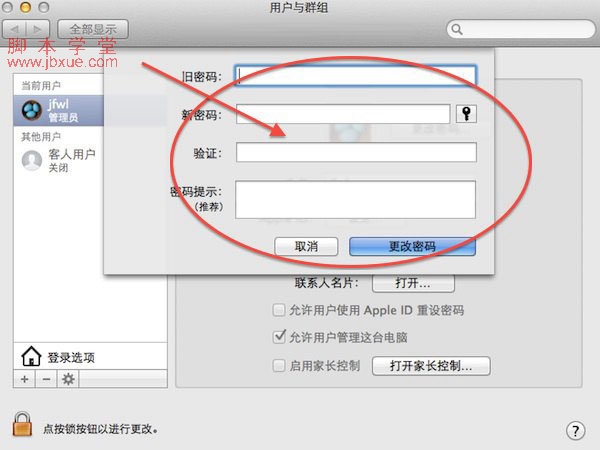
至此,就成功完成了苹果电脑的用户名或者密码更改了,把这个管理官的密码改了,就相当于修改了开机密码了(前提是启用了开机密码)。
总结:
苹果mac电脑修改密码与windows电脑只是操作方式上的不同,但原理基本是一样的,并且苹果电脑修改用户名与密码也相当简单。